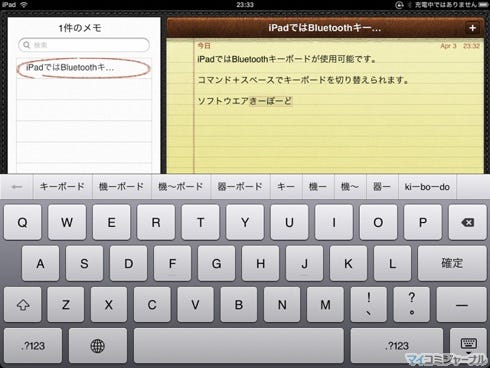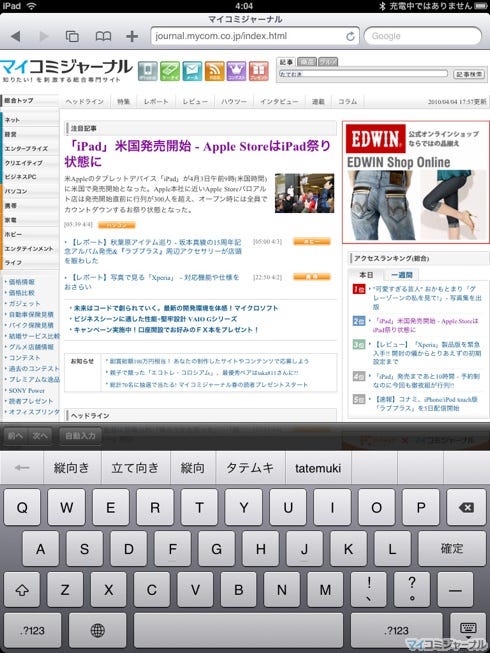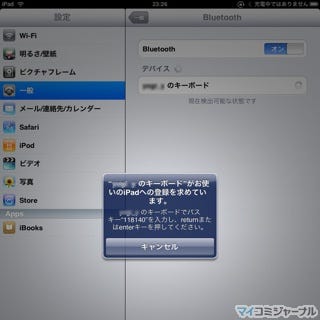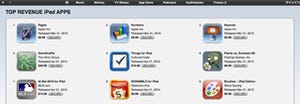iPadに触り始めてまだ半日しか使っていないが、たとえば左右1本ずつの指でタイプすると、触れたらどんどん入力されて1本指とは思えないスピードで打てる。タッチタイピングや”サムタイピング”にこだわらなければ、なかなか快適なのだ。1本指タイピングとタッチタイピングのメリットを組み合わせた、iPadならではのタイピングを編み出すのが最善の策なのかもしれない。ここは試行錯誤を重ねていこうと思う。
というのも、日本語変換が期待以上にストレスなく動作し、効率的に変換候補を選べるからだ。日本語変換が長文入力の障害になっていないだけに、なおさら速打ちを会得しようという気になっている。
iPadではハードウェア・キーボードも利用可能だ。iPad専用の「iPad Keyboard Dock」のほか、Bluetooth接続の「Apple Wireless Keyboard」が対応している。これらのキーボードでは、[Command]+[スペース]キーを押すと有効にしている言語のキーボードを切り替えられる。
Wireless Keyboardを利用している場合、右上のイジェクトキーでiPadのソフトウェア・キーボードを呼び出せる。また音量調節、iPodの操作、ディスプレイの明るさ調節などのファンクションキーも機能する。